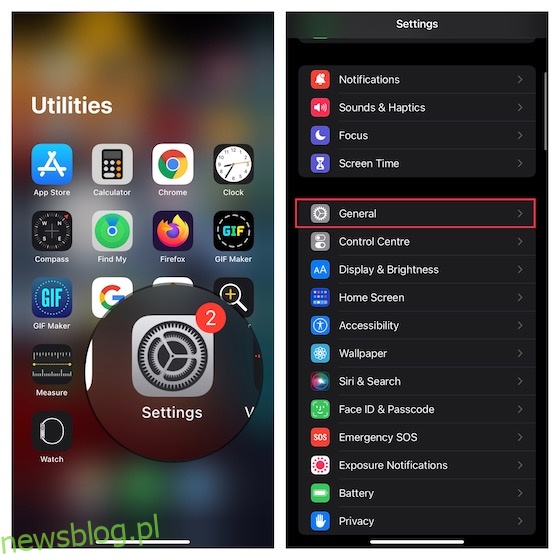Podczas konfigurowania iPhone’a Apple nadaje mu nazwę „iPhone”, być może, aby zachować prosty schemat nazewnictwa. Chociaż to uogólnienie jest w porządku z perspektywy nazewnictwa, zwykle powoduje wiele zamieszania, zwłaszcza jeśli w twoim gospodarstwie domowym jest wiele iPhone’ów. Udostępniając pliki przez AirDrop lub korzystając z Hotspotu osobistego, często możesz się zastanawiać, które z nich jest Twoim urządzeniem. Na szczęście istnieje szybki sposób na zmianę nazwy iPhone’a. Jeśli tego właśnie szukasz, pokażę Ci, jak z łatwością zmienić nazwę swojego iPhone’a i iPada.
Spis treści:
Szybkie sposoby zmiany nazwy iPhone’a i iPada (2022)
Istnieje wiele sposobów na dostosowanie nazwy urządzenia z systemem iOS. Chociaż najłatwiejsza metoda istnieje bezpośrednio w aplikacji Ustawienia, możesz łatwo dostosować nazwę swojego iPhone’a również z komputera. Poza tym omówiliśmy również sposoby dostosowywania nazwy akcesoriów Bluetooth, co może się przydać, jeśli chcesz, aby wszystkie urządzenia pozostały zsynchronizowane.
Należy pamiętać, że zmiana nazwy urządzenia nie wpływa na sposób korzystania z urządzenia ani nie zmienia żadnych istniejących ustawień. Więc nie powinieneś przejmować się żadnymi następstwami.
Gdzie widzisz nazwę swojego urządzenia?
Po pierwsze, znajdźmy miejsca, w których pojawia się nazwa Twojego urządzenia!
AirDrop pokazuje nazwę Twojego urządzenia, gdy ktoś próbuje udostępnić pliki za pośrednictwem protokołu udostępniania plików Apple.
- Znajdź mój iPhone iPhone/iPad
Znajdź mój, który służy do śledzenia zgubionego lub skradzionego urządzenia, pokazuje nazwę Twojego urządzenia. Ty wybierasz swoją nazwę, aby śledzić podłączone urządzenie.
To prawdopodobnie największy powód, dla którego możesz chcieć nadać swojemu iPhone’owi inną nazwę. Gdy Ty lub ktokolwiek inny spróbujesz połączyć się z hotspotem osobistym Twojego urządzenia, pojawi się nazwa Twojego urządzenia.
iTunes wyświetla nazwę Twojego iPhone’a, gdy synchronizujesz urządzenie z biblioteką multimediów.
Przeglądając konto Apple ID online, powinieneś zobaczyć listę urządzeń Apple, które są zsynchronizowane z kontem. Każde z podłączonych urządzeń ma odrębną nazwę.
Zmień wykrywalną nazwę na iPhonie i iPadzie
Edytowanie nazwy iPhone’a w aplikacji Ustawienia jest tak łatwe, jak to tylko możliwe.
1. Aby rozpocząć, uruchom aplikację Ustawienia na iPhonie lub iPadzie. Następnie przewiń w dół i dotknij Ogólne.
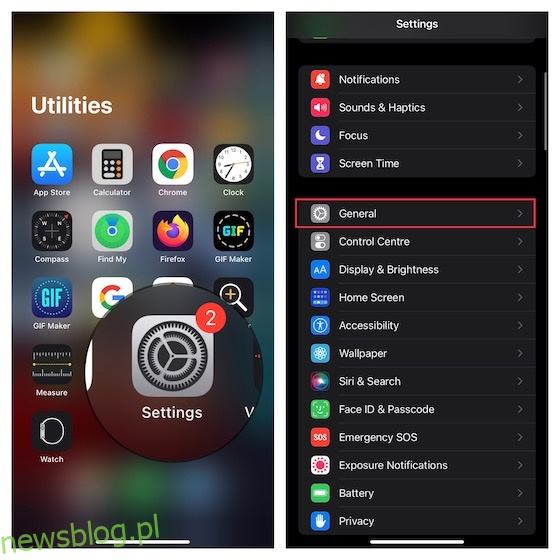
2. Teraz wybierz Informacje, a następnie dotknij Nazwa.
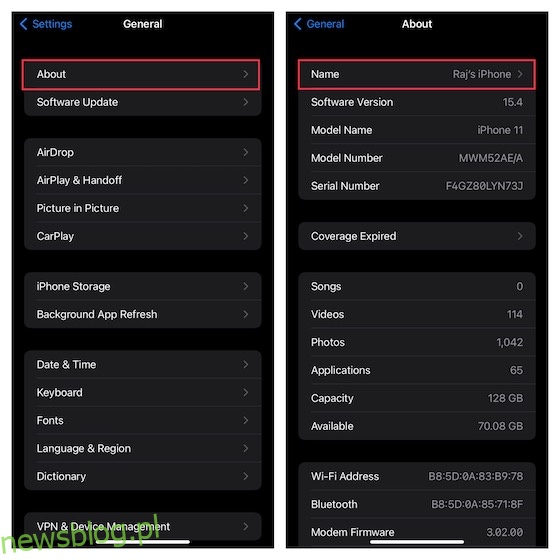
3. Następnie dotknij przycisku „X” tuż obok nazwy urządzenia. Następnie wprowadź nazwę swojego iPhone’a lub iPada, a następnie naciśnij Gotowe, aby potwierdzić zmianę.
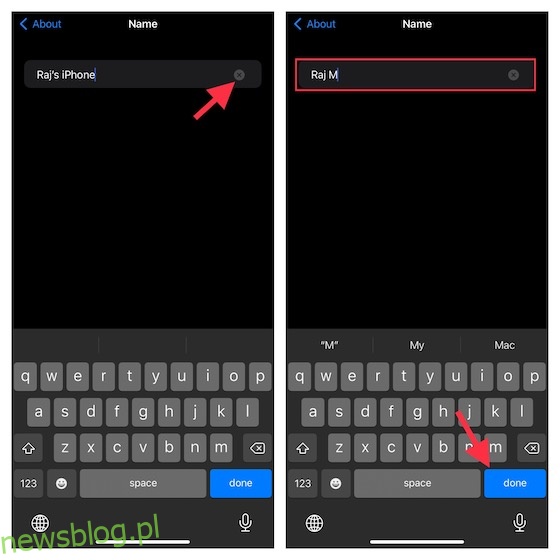
Notatka:
- Jeśli chcesz dostosować nazwę urządzenia do upodobań swojego serca, dotknij ikony emoji na klawiaturze, a następnie wybierz spośród wielu emoji, aby spersonalizować nazwę.
Zmień nazwę iPhone’a i iPada za pomocą iTunes
Nie sądzę, aby wielu z Was było świadomych faktu, że iTunes umożliwia również zmianę nazwy iPhone’a/iPada. Proces jest bardzo prosty.
1. Najpierw podłącz iPhone’a lub iPada do komputera i uruchom iTunes.
2. Teraz kliknij ikonę iPhone/iPad znajdującą się w lewym górnym rogu okna.
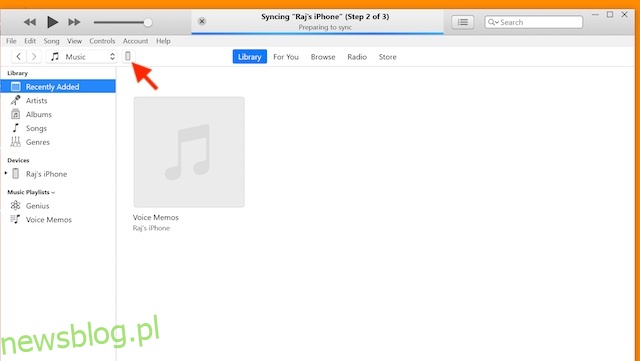
3. Następnie kliknij nazwę swojego urządzenia na pasku bocznym -> wpisz nazwę -> naciśnij Return i gotowe!
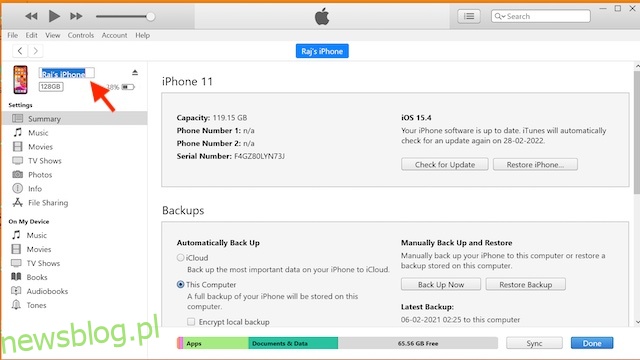
Zmień nazwę akcesorium Bluetooth na iPhonie i iPadzie
Przed rozpoczęciem upewnij się, że akcesorium Bluetooth jest włączone i połączone z iPhonem lub iPadem.
1. Przejdź do aplikacji Ustawienia na swoim urządzeniu -> Bluetooth.
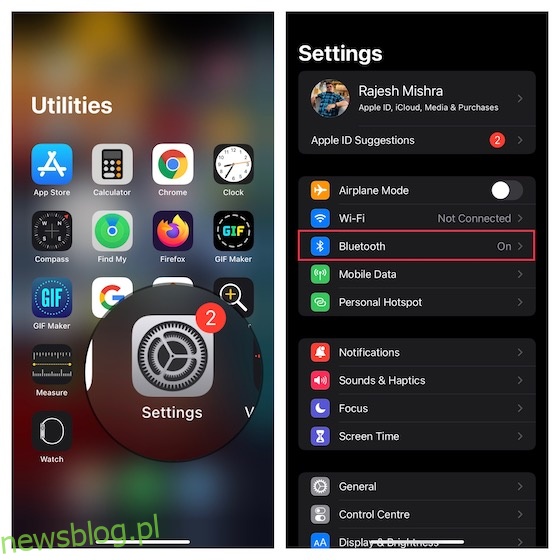
2. Teraz dotknij przycisku „i” obok akcesorium.
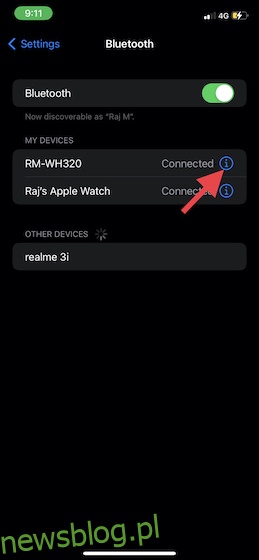
3. Następnie dotknij Nazwa -> dotknij przycisku „X” -> wprowadź nową nazwę i naciśnij Gotowe, aby potwierdzić.
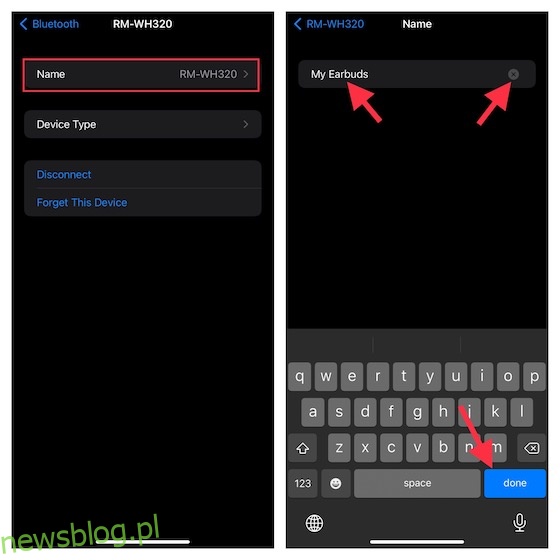
Zmień nazwę swojego urządzenia iOS i iPadOS z łatwością
To wszystko, aby zmienić nazwę urządzenia z systemem iOS lub iPadOS. Ponieważ proces jest dość prosty, myślę, że mogłeś przez niego przepłynąć z łatwością. Jeśli znalazłeś ten przewodnik pod ręką, istnieje duże prawdopodobieństwo, że chciałbyś przeczytać naszą ogromną listę super fajnych skrótów iPhone’a i ukrytych wskazówek i sztuczek dla iPhone’a. Oprócz poprawy ogólnego wrażenia, te hacki mogą również naprawić wiele irytacji, więc upewnij się, że je dogonisz.